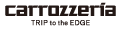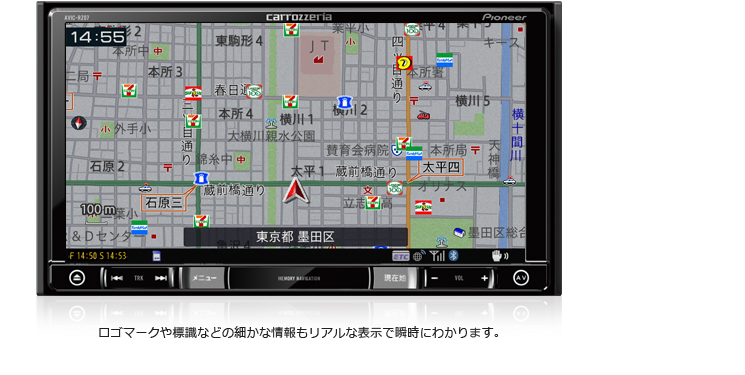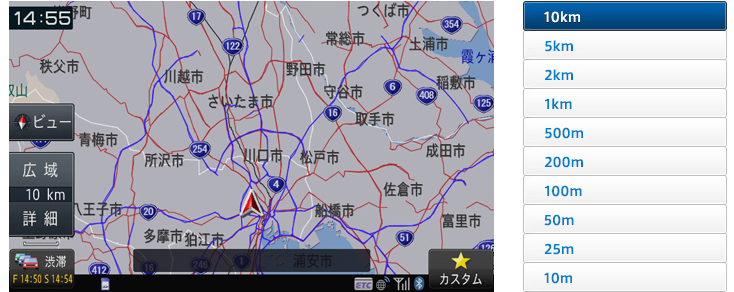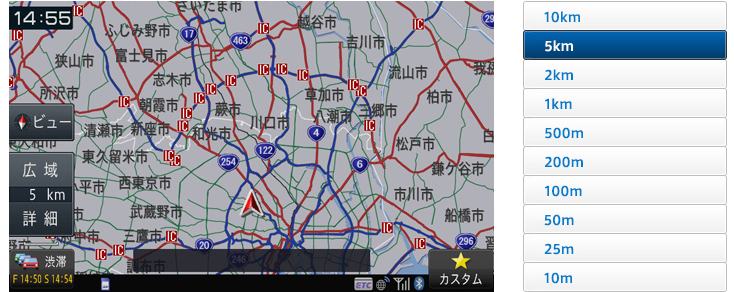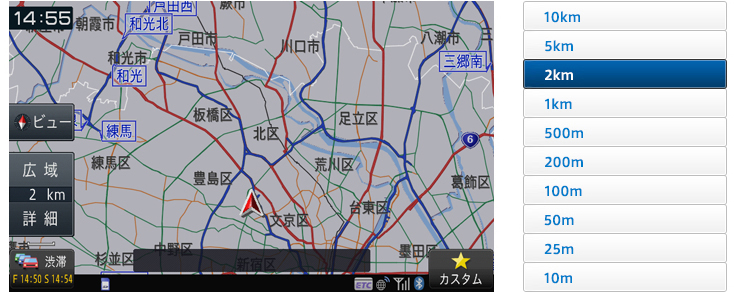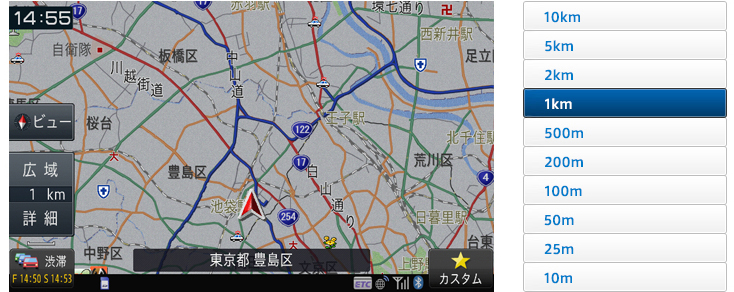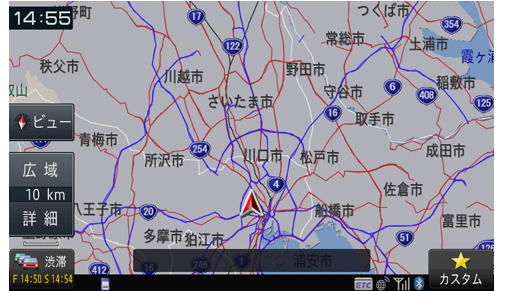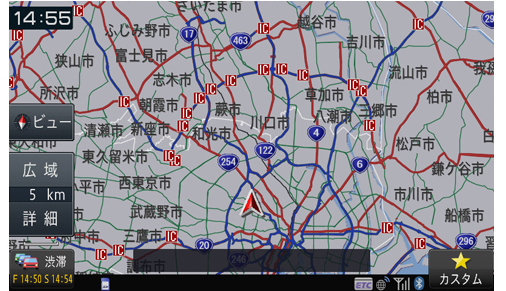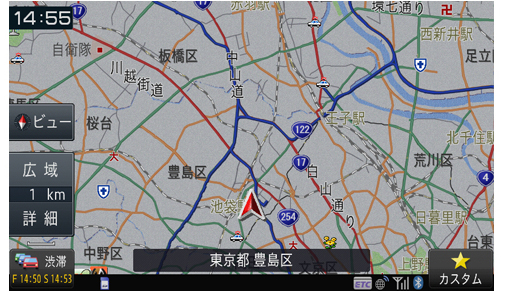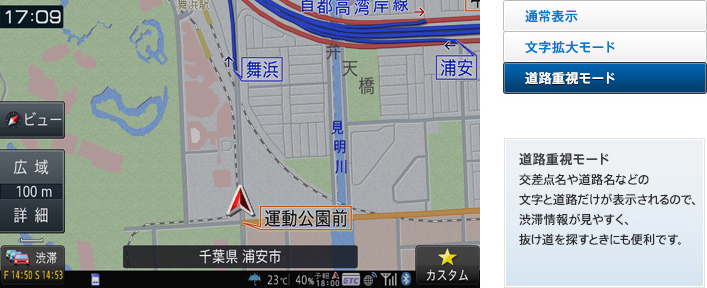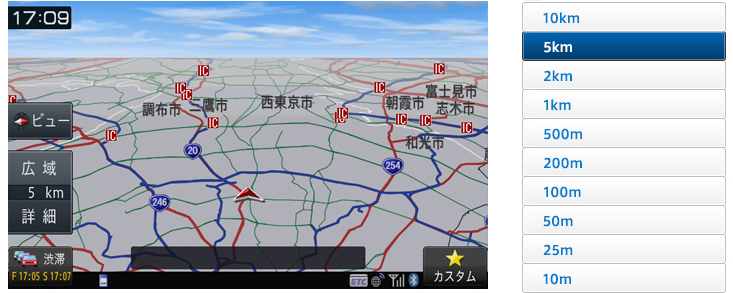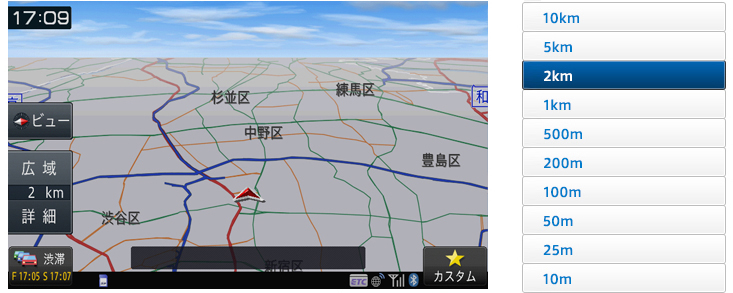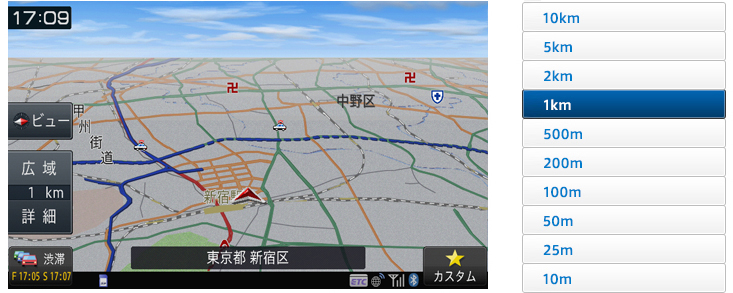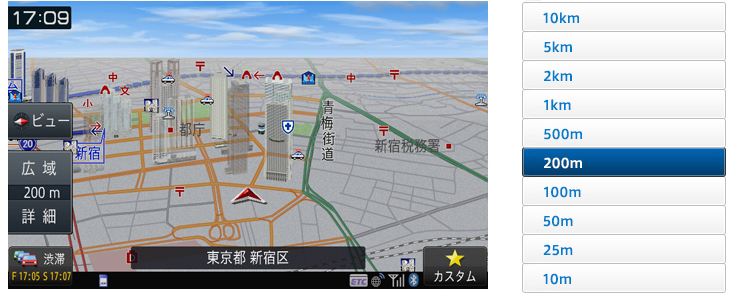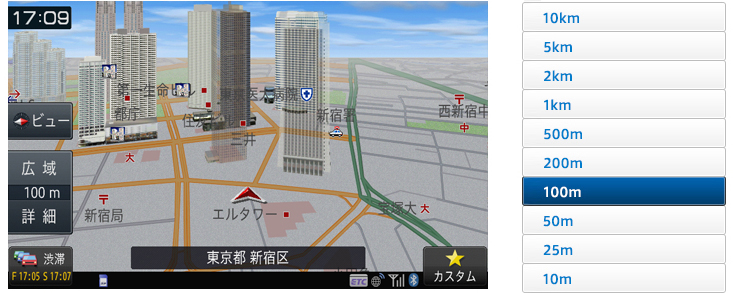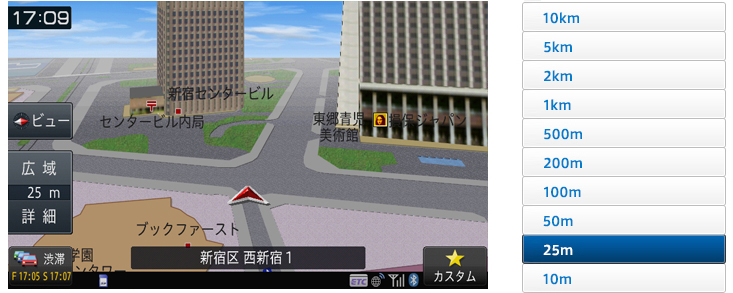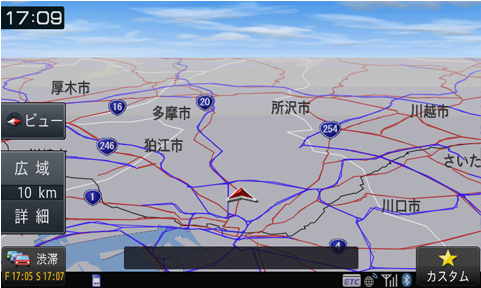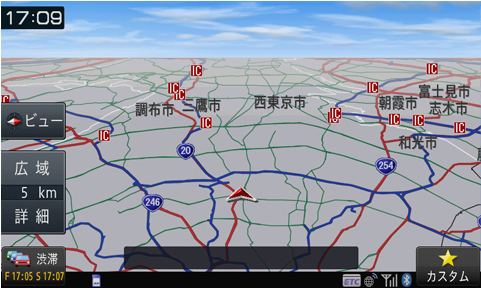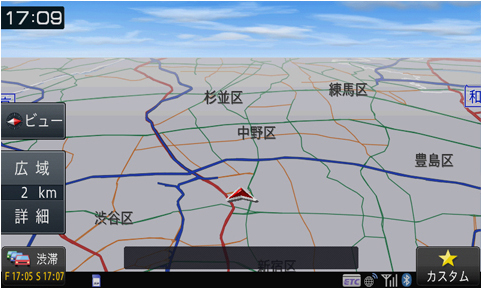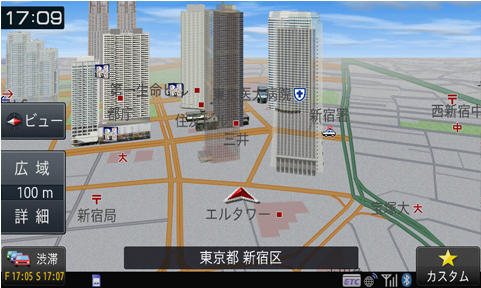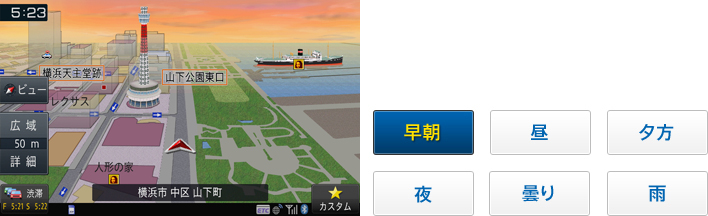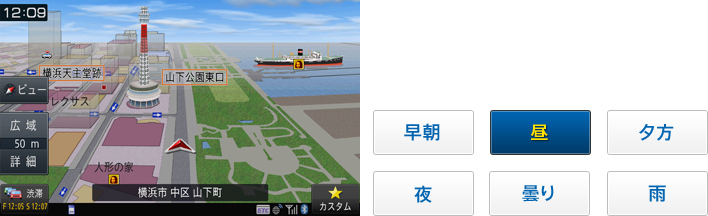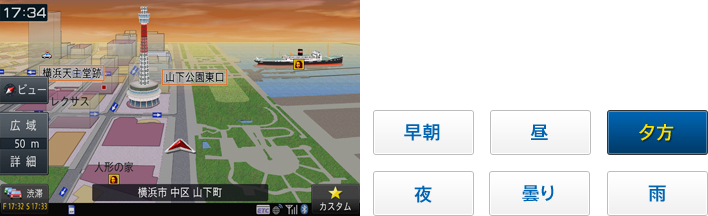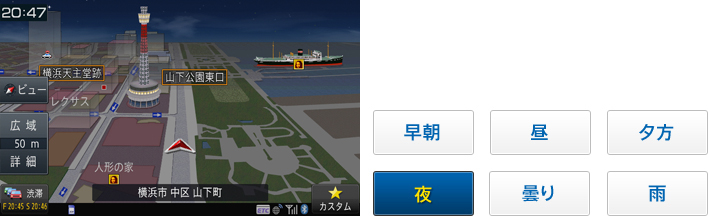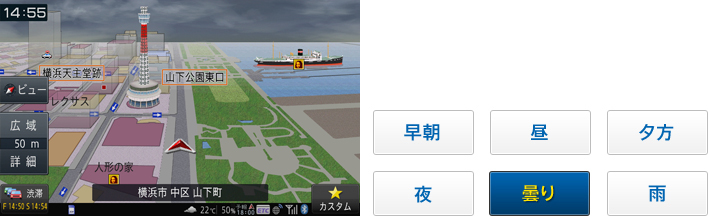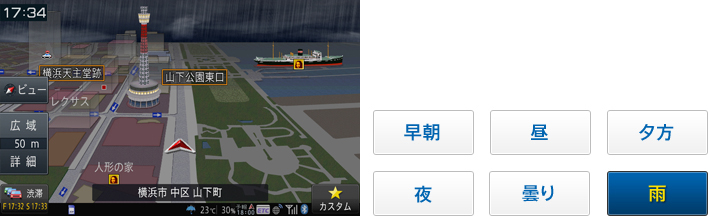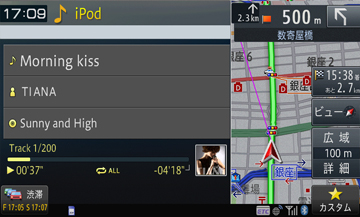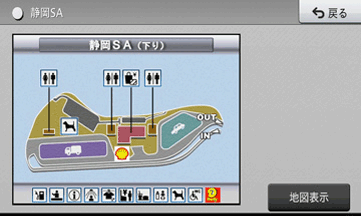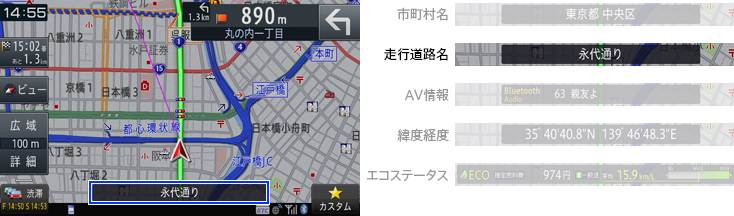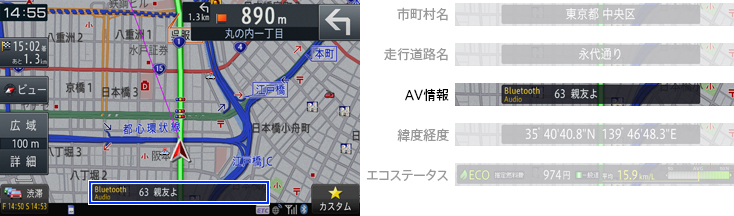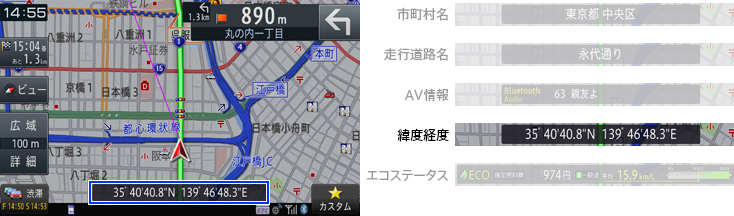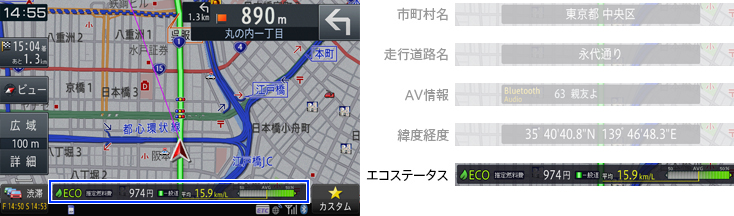地図表示
ドライブ中により役立つのは、見やすく選べる地図表示。
細部までこだわり、瞬時の見やすさを実現
VGA+地図チューニング
高精細な描画能力を実現するVGAパネルを最大限に活かすため、色、位置、大きさ、陰影などを検証してきめ細かくデザイン。また、家形図や文字などの豊富な情報が瞬時に判別できるよう、1ドット単位でチューニングを施しています。
※「エアージェスチャーモード」時の画面です。
- 誘導がわかりやすい
- 文字が見やすい
- 道路がわかりやすい
- アイコンがわかりやすい
- 案内がわかりやすい
- 色彩が美しい
-
自車位置や誘導ルートといった最も重要な情報が瞬時に目に飛び込むよう、配色や陰影処理の表現に配慮しています。
-
ドライバーへの優先度に応じて、文字のフォントや太さ、色・形などを情報ごとに区別し、情報が多い場所では文字が重ならないよう工夫することで、より見やすい地図を実現しています。
-
優先道路に加え、有料道路・幹線道路・細街道路の違いをわかりやすく色分けし、さらに彩度まで調整しています。また、実際の道幅に合わせた太さに描き分けています。
-
ロゴマークや標識などの細かな情報もリアルな表示で瞬時にわかります。
-
迷いがちな交差点や高速道路の入り口も、リアルな表示で分かりやすく案内するので安心です。
-
公園などでは施設の詳細な形状までしっかり描画。緑地帯や水辺は、質感あふれる色彩で表現。
周辺の状況や距離感がつかみやすい
ノーマルビュー
周辺の建物、道路の形状や広域の渋滞情報などがひと目でわかります。50m以下のスケールでは、より詳細な情報まで確認できる「詳細市街地図」になります。
※実際の地図表示は10m~500km スケールまで対応しています。
入り組んだ細い道も、はっきり見える

▲50mスケール表示 | 詳細市街地図:1,333都市
詳細市街地図
一方通行や歩道、建物の形などの詳細をわかりやすく表示。また、一部のカラー表示された建物にカーソルを指定すると、建物内の施設やお店の詳細情報が確認できます。
※すべての一方通行が表示されているわけではありません。
※歩道表示は一部対応していないところもあります。
夜間の案内もわかりやすい
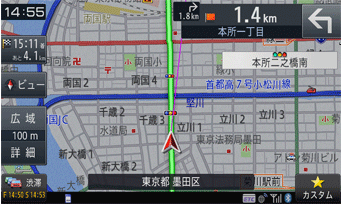 案内ルートは地図上に浮遊しているかのように表示。
夜間でもくっきり見やすく、進行方向がひと目でわかります。
案内ルートは地図上に浮遊しているかのように表示。
夜間でもくっきり見やすく、進行方向がひと目でわかります。
あなたの見やすさにあわせてアレンジ
ターゲットマップ
「文字をもっと大きくしたい」「道路を目立たせたい」というときなど、好みや状況に応じて、最も見やすくわかりやすい表示を3つのモードから選べます。
先にある道路の形状がわかる
スカイビュー
視点の高いアングルによって、先にある建物や道路のカーブ形状まで見渡せます。目印となる交差点の名称などは、ポップアップでわかりやすく表示します。 50m以下のスケールに切換えると、建物や交差点をよりリアルに描写する「スカイシティマップ」になります。
※実際の地図表示は10m~500kmスケールまで対応しています。
時刻や天気で景色が変わる
通信を利用してウェザーライブを取得すると、予報にあわせて空模様も変化します。
案内ルートを見失わないから安心

建物がいくらリアルでも、案内ルートが陰に隠れてしまうと、進むべき方向を見失ってしまいます。楽ナビなら、手前にある建物は透過させて表現するので、この先の状況がわかりやすく安心です。
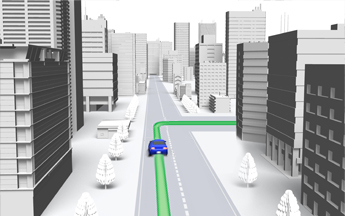
▲案内ルートが隠れてわかりにくい

▲建物が透けて案内ルートが見えるから安心
曲がるタイミングがわかりやすい

ドライバーズビュー
ドライバー目線で道路や建物を直感的に確認できるので、初めて訪れる場所や複雑な交差点、細街路でも安心。さらにランドマークとなる建物・遠景などをリアルに描くことで、瞬時の見やすさを実現しています。
2つの視点で、同時に位置確認

ツインビュー
異なる視点の地図を同時に表示できます。左右の画面それぞれでスケールの変更も可能。広範囲の情報と、目印となる建物や交差点などの詳細な状況を同時に確認できるので便利です。
AVソースと地図情報を同時に表示
AVサイドビュー
音楽や映像を楽しみながら、地図情報もしっかり確認できます。交差点案内表示やVICS情報の割り込み表示も可能です。
- ※地上デジタルTVなどの映像系AVソースは、安全のため走行中は表示されません。
- ※AVIC-RZ05/RW03/RZ03はワンセグ映像・SD動画を映しだすことはできません。
高速走行時に必要な情報がわかりやすい
ハイウェイモード
走行している高速道路の周辺地図はもちろん、インターチェンジやサービスエリアといった施設までの距離や高速料金、サービスエリアの施設情報などが確認できます。また、サイドマップをタッチすると全画面の地図表示に切換わります。
施設が営業しているかもアイコンでわかる
 サービスエリア、パーキングエリアの施設情報や、スマートICの有無、高速料金をあらかじめ確認できます。
サービスエリア、パーキングエリアの施設情報や、スマートICの有無、高速料金をあらかじめ確認できます。
SA、PA内の施設内容や位置をあらかじめ把握
SA/PAイラスト表示:567ヶ所
SA/PAイラスト表示
サービスエリアやパーキングエリアの施設全体を、わかりやすくイラストで表示。エリア内の施設の有無はもちろん、スマートICやトイレなどの位置も事前に確認できます。
複雑な都市高速もわかりやすい
高速マップ
首都高速道路や阪神高速道路といった都市高速では、サイドマップを有料道路に特化して表示できます。

▲高速マップ

▲通常マップ
場内の状況がすばやくわかる
駐車場マップ
全国主要都市の地下駐車場や立体駐車場へ進入すると、駐車場内の詳細地図へ自動切換。走行階にあわせて、駐車枠や精算所などの位置も確認できるので、停める場所の目安がわかりやすくなります。
駐車場マップ:119ヶ所
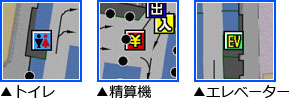
地図をより快適に、わかりやすく
表示方法が選べる、状況に応じて役立つ様々な地図情報も収録しています。
わずらわしい一方通行を事前に回避
一方通行表示
10m~50mスケール時に加え、広範囲にわかる100mスケールでの一方通行表示にも対応しています。
※すべての一方通行が表示されているわけではありません。
混雑しがちな踏切の場所がわかる

ボトルネック踏切表示:1,007ヶ所
ボトルネック踏切表示
朝の通勤ラッシュ時などに混雑しがちな踏切がひと目でわかります。
※ボトルネック踏切とは、国土交通省によると、最も踏切による遮断時間が長いピーク時に1時間あたりの踏切の遮断時間が40分以上、または、1日あたりの踏切交通遮断量(1日あたりに踏切を通過する交通量に、1日あたりの踏切の遮断時間を乗じた値)が5万台を越える踏切を「ボトルネック踏切」と定義されています。

オービスポイントをお知らせ
オービスポイント表示
別売のOption「オービスライブ」を使用すると、全国各地のオービスポイントやねずみ捕り目撃ポイントを進行路線や走行する道路種別まで判別してお知らせします。一般道と高速道、合わせて全国607ヶ所のオービスポイントと、ねずみ捕り427ヶ所のデータを収録。アイコン表示とアラーム音によってスピードが出やすい場所での安全運転をサポートします。
- ※ねずみ捕り目撃ポイントは音声による案内のみでアイコン表示はされません。

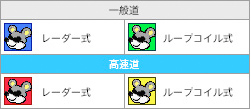

Option「オービスライブ」
CNAD-OP15IIDL
ダウンロード費用/1回 2,000円(税別)

ダウンロードで購入できるオービスデータ
- ※オービスライブをご購入いただくには「ナビスタジオ(楽ナビ用)」のアップデートマネージャーが必要です。
- ※オービスライブデータが消えてしまった場合、同一バージョンに限り無料でダウンロードできます。
お好みの表示方法を選べる
ヘディングアップ/ノースアップ
地図方位の表示方法を2種類から選べます。

▲ヘディングアップ
進行方向が常に上に向くことで、前方や周辺の位置関係がわかりやすい。

▲ノースアップ
方位を固定した地図を基準に自分の位置や進行方向が確認しやすい。
お好みの情報を選べる
情報ウィンドウ
ドライブ中にチェックしたい情報にすばやく切換えることができます。